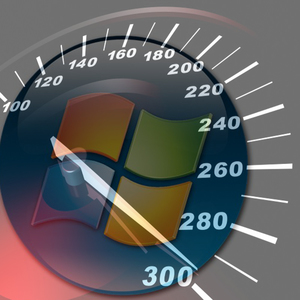 Несмотря на свой возраст, операционная система Windows 7 остаётся одной из самых популярных у пользователей ПК. Она показала себя одним из самых надёжных и удачных продуктов компании Microsoft. Со временем различные программы и игры предъявляют всё более высокие требования к мощности системы. Зачастую компьютер не справляется с нагрузками и начинает «тормозить». Вопрос о том, как ускорить работу компьютера с Windows 7, остаётся чрезвычайно актуальным.
Несмотря на свой возраст, операционная система Windows 7 остаётся одной из самых популярных у пользователей ПК. Она показала себя одним из самых надёжных и удачных продуктов компании Microsoft. Со временем различные программы и игры предъявляют всё более высокие требования к мощности системы. Зачастую компьютер не справляется с нагрузками и начинает «тормозить». Вопрос о том, как ускорить работу компьютера с Windows 7, остаётся чрезвычайно актуальным.
Что такое оптимизация
Чаще всего под оптимизацией понимается комплекс мер, направленных на ускорение работы Виндовс и уменьшение потребления аппаратных ресурсов системой. От компа с оптимизированной системой ожидается уменьшение количества подвисаний при работе с ресурсоёмкими приложениями.
Наиболее распространённым способом оптимизации ПК является обновление старого оборудования (замена процессора, видеокарты, увеличение оперативной памяти). Однако этот метод абсолютно неактуален для ноутбуков, поэтому их пользователи интересуют способы того, как улучшить производительность ноутбука.
Способы ускорения работы ПК
Существует много способов ускорить ПК и тем самым повысить его производительность. Среди них имеются как элементарные для неопытного пользователя, так и требующие некоторых более тонких действий.
Настройка оформления
Если на компьютере установлена слабая видеокарта, могут возникать проблемы с интерфейсом Aero. Минимизация оформления является наиболее простым способом оптимизировать работу Windows 7. Она состоит в отключении графических элементов Windows Aero, потребляющих много ресурсов видеопамяти. При этом стоит помнить, что повышение производительности скажется на внешнем виде системы, которое не всем будет по вкусу. Для отключения элементов Aero необходимо выполнить следующие действия:
 Открыть Панель управления.
Открыть Панель управления.- Зайти в раздел «Система».
- Открыть Дополнительные параметры системы.
- Перейти во вкладку «Дополнительно».
- Выбрать пункт «Параметры» в разделе «Быстродействие».
- Выбрать пункт «Обеспечить наилучшее быстродействие».
К настройкам оформления относится и ускорение меню «Пуск». Для этого нужно следовать такому алгоритму операций:
- Щёлкнуть правой кнопкой мыши на значке меню «Пуск».
- Выбирать раздел «Свойства».
- Открыть вкладку «Пуск» и нажать «Настроить».
- В окне «Настройка меню пуск» убрать галочку с параметра «Выделять недавно установленные программы».
Существует также радикальная альтернатива вышеописанным действиям. Для того чтобы воспользоваться ей, нужно выбрать контрастную тему оформления в разделе «Персонализация».
Изменение параметров электропитания
 При работе с ПК пользователи часто забывают настроить электропитание, а между тем оно оказывает заметное влияние на производительность. По умолчанию в Windows 7 присутствуют три плана электропитания: экономия энергии (минимальная производительность), сбалансированное потребление и высокая производительность.
При работе с ПК пользователи часто забывают настроить электропитание, а между тем оно оказывает заметное влияние на производительность. По умолчанию в Windows 7 присутствуют три плана электропитания: экономия энергии (минимальная производительность), сбалансированное потребление и высокая производительность.
Для увеличения скорости работы ПК лучше всего использовать план «Высокая производительность». При желании можно также детально настроить план электропитания. Для этого нужно выбрать раздел «Настройка плана электропитания», затем «Изменить дополнительные параметры электропитания». После этого можно установить свои значения по желанию.
Работа с автозагрузкой
Значительно снижает скорость загрузки компьютера слишком большое количество программ и служб, запускающихся сразу после запуска операционной системы. Чтобы настроить этот параметр, нужно выполнить следующие шаги:
 Вызвать интерпретатор команд сочетанием клавиш Win + R.
Вызвать интерпретатор команд сочетанием клавиш Win + R.- Прописать и выполнить команду msconfig.
- Перейти во вкладку «Службы», где находится список установленных в системе сервисов.
- Далее рекомендуется поставить флажок в опции «Не отображать объекты Microsoft». Эта процедура оставит в списке только сервисы, установленные пользователем. В списке нужно найти все сервисы, не относящиеся к запуску различных драйверов, антивирусов и т. д. , и снять с них флажки. После этого необходимо нажать «Применить».
- Выбрать пункт «Автозагрузка».
- Снять флажки со всех ненужных приложений. Часто среди них встречаются торрент-клиенты вроде «Мю-торрент» или «Зона».
- Нажать «Применить» и перезагрузить ПК.
Перезагрузку рекомендуется сделать сразу. Это даст возможность выявить ошибки, возникающие во время запуска операционной системы, и оценить быстроту загрузки. Рекомендуется также удалить из компьютера все неиспользуемые программы.
Отключение защиты
Если функция создания точек восстановления системы не применяется пользователем, её также можно отключить. Осуществляется это через раздел «Свойства системы», вкладка «Защита системы». Чтобы отключить её, необходимо выбрать жёсткий диск, с которого требуется снять защиту, и нажать кнопку «Настроить».
Далее нужно поставить флажок напротив пункта «Отключить защиту системы» и нажать «Применить». Помимо этого, для освобождения места можно удалить уже существующие точки восстановления. Отключение контроля учётных записей также высвобождает некоторое количество ресурсов системы.
При этом стоит обратить внимание, что эта функция является одним из основных элементов обеспечения безопасности системы. Впрочем, основная масса пользователей больше доверяет стороннему программному обеспечению для защиты от вирусов, поэтому отключение этой опции не вызовет критичных проблем при разумном использовании ПК.
Чтобы отключить контроль учётных записей, нужно войти в систему под учётной записью администратора. После этого следует выполнить такие действия:
- открыть панель управления;
- выбрать «Учётные записи пользователей»;
- настроить требуемый уровень защиты системы при помощи ползунка;
- нажать OK и перезагрузить ПК.
Сторонние утилиты
 Одной из главных причин замедления работы ПК являются устаревшие драйверы. Своевременное их обновление позволит как увеличить скорость компьютера, так и улучшить производительность в играх и требовательных программах. Проблем с обновлением драйверов на видеокарты, как правило, не возникает, так как свежие версии всегда появляются на официальных сайтах производителей. Однако на производительность может повлиять и устаревание драйверов на остальные устройства ПК.
Одной из главных причин замедления работы ПК являются устаревшие драйверы. Своевременное их обновление позволит как увеличить скорость компьютера, так и улучшить производительность в играх и требовательных программах. Проблем с обновлением драйверов на видеокарты, как правило, не возникает, так как свежие версии всегда появляются на официальных сайтах производителей. Однако на производительность может повлиять и устаревание драйверов на остальные устройства ПК.
Для их обновления рекомендуется применять специальные утилиты вроде Driver Pack Solution или Driver Booster. Благодаря постоянно обновляющимся онлайн-базам этих программ, они позволяют выявить устаревшие драйверы, просканировав компьютер. Помимо этого, с их помощью можно сразу установить новые драйверы, что позволит не тратить время на скачивание и установку их по отдельности.
Программа Razer Game Cortex является прекрасным решением для тех, кого в целом удовлетворяет общая производительность ПК, но не устраивает быстродействие в конкретных играх или программах. Суть этой программы-ускорителя состоит в перенаправлении всех ресурсов системы на выполнение одной приоритетной задачи. Процесс перераспределения может быть настроен пользователем самостоятельно. Для получения максимально возможного результата можно отключить на время запуска игры все службы, кроме диспетчеров обслуживания видео и звука.
Обслуживание системы
 После проведения всех обслуживающих процедур рекомендуется провести очистку диска и реестра от мусора. Лучше всего выполнять это с помощью программ вроде CCleaner. Впоследствии будет нелишним проводить проверку и чистку в среднем раз в неделю при удовлетворительной работе системы. С такой же частотой рекомендуется проверять ПК на вирусы. Это позволит как оптимизировать работу компьютера с Windows 7, так и предотвратить появление других ошибок, влияющих на систему. Стоит также примерно раз в месяц проводить дефрагментацию жёсткого диска.
После проведения всех обслуживающих процедур рекомендуется провести очистку диска и реестра от мусора. Лучше всего выполнять это с помощью программ вроде CCleaner. Впоследствии будет нелишним проводить проверку и чистку в среднем раз в неделю при удовлетворительной работе системы. С такой же частотой рекомендуется проверять ПК на вирусы. Это позволит как оптимизировать работу компьютера с Windows 7, так и предотвратить появление других ошибок, влияющих на систему. Стоит также примерно раз в месяц проводить дефрагментацию жёсткого диска.
Важно помнить, что все вышеописанные меры позволяют лишь перераспределить имеющиеся ресурсы компьютера, но никак не добавить новые. Если пользователя интересует качественное повышение мощности на несколько порядков, стоит подумать об обновлении «железа».
Originally posted 2018-04-30 05:00:40.